パソコンを買い替えるときなど、PlayMemories Homeのデータを忘れずにバックアップしましょう。
パソコンを初期化する場合も同じです。 新しいパソコンや初期化したパソコンにPlayMemories Homeをインストールすれば、データを移行することができます。
PlayMemories Homeをパソコンにインストールするには対象のソニー製カメラを接続する必要があります。
PlayMemories Home インストール方法
データをバックアップするために、外付ハードディスク、USBメモリー、DVD-Rなど、書き込み可能なメディアを用意してください。
データをバックアップする
用意したメディアに、以下のものをバックアップしてください。
PlayMemories Home画面左下の[+ フォルダーの登録]をクリックして設定画面を表示します。
フォルダーの登録画面でチェックが入っているフォルダーがPlayMemories Homeで読み込まれています。
下の画面では、マイピクチャの中のフォルダーすべてが登録されています。マイピクチャごとコピーするか、バックアップしたいフォルダーだけをコピーしてください。
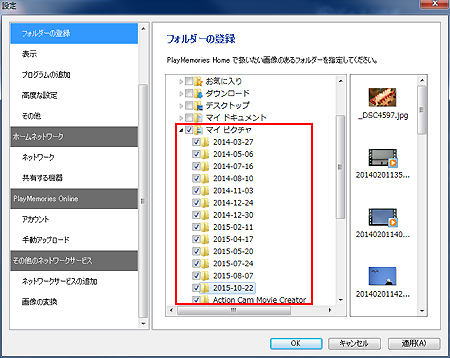
バックアップしたデータを移行する
新しいパソコンやリカバリーしたパソコンにPlayMemories Homeをインストールしたら、PlayMemories Homeを使い始める前に、バックアップしたメディアをパソコンに接続して、データをコピーしてください。